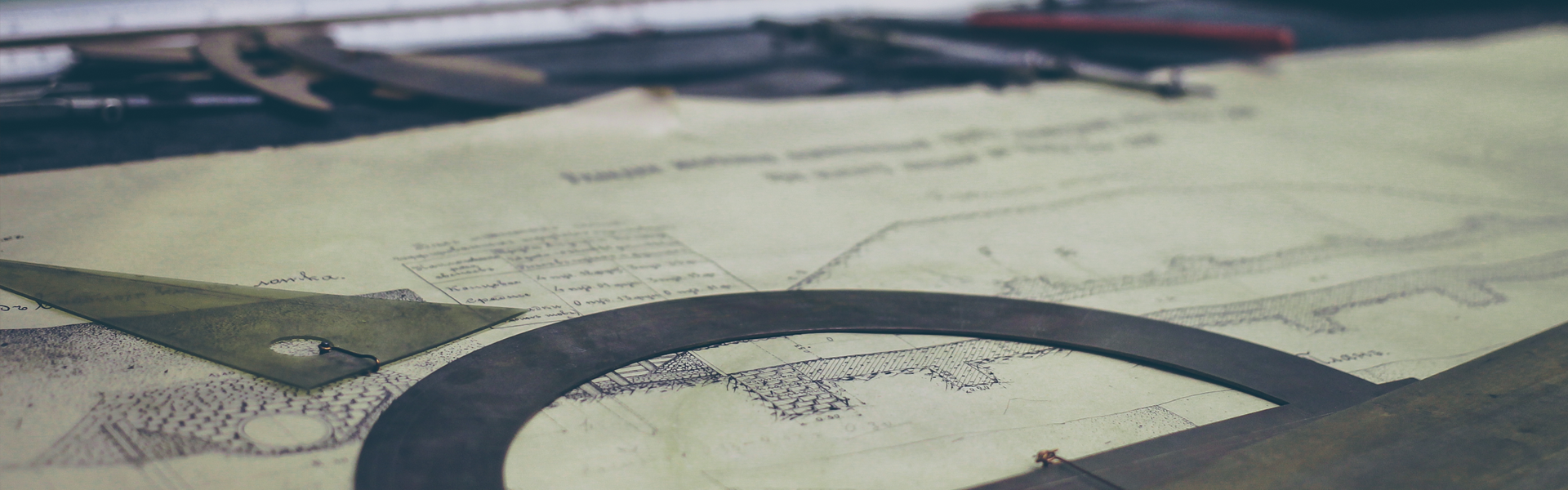종료 명령어
"shutdown -h now" 또는 "halt" 또는 "init 0" 명령어를 입력하면 된다.
shutdown 명령어의 옵션 중에서 "now" 부분에 시간을 지정하면, 지정한 시간에 시스템을 종료한다.
|
# shutdown -h + 10 |
10분 후에 종료(h : halt) |
|
# shutdown -r 22:00 |
오후 10시에 재부팅(r : reboot) |
|
# shutdown -c |
예약된 shutdown 취소(c : cancel) |
|
# shutdown -k now |
현재 접속자에게 종료 메시지만 보내며, 실제로 종료는 안됨 |
재부팅 명령어
"shutdown -r now", "reboot", "init 6" 명령어를 입력하면 된다.
로그아웃 명령어
X 윈도우의 터미널에서 로그아웃 하려면 "logout" 명령어를 사용하면 되며, 텍스트 모드에서 로그아웃하려면
"logout" 또는 "exit"을 사용하면 된다.
기본 명령어
|
ls |
도스의 "dir"과 같은 역할로, 해당 디렉토리에 있는 파일의 목록을 나열한다. # ls : 현재 디렉토리의 파일 목록 # ls /usr/bin : /usr/bin/디렉토리의 목록 # ls -a : 현재 디렉토리의 목록(숨김 파일 포함) # ls -l : 현재 디렉토리의 목록을 자세히 보여줌 # ls *.txt : 확장자가 txt인 목록을 보여줌 # ls -l /usr/bin/a* : /usr/bin/ 디렉토리에 있는 목록 중 앞글자가 'a'인 것의 목록자세히 보여줌 |
|
cd |
디렉토리를 이동한다. # cd : 현재 사용자의 홈 디렉토리로 이동함 # ~root : root 사용자의 홈 디렉토리로 이동함 # cd .. : 바로 상위 디렉토리로 이동. ".."은 현 디렉토리의 부모 디렉토리를 의미함 # cd /usr/bin : '/usr/bin' 디렉토리로 이동함(절대 경로) # cd ../usr/bin : 상대 경로를 이동함 '.' - 현재 디렉토리, '..' - 현재의 상위 디렉토리 |
|
pwd |
현재 디렉토리의 전체 경로를 출력한다 # pwd : 현재 작업중인 디렉토리의 경로 출력 |
|
rm |
파일이나 디렉토리를 삭제한다. 해당 파일이나 디렉토리에 삭제 권한이 있어야 한다. # rm abc.txt : 그냥 삭제(내부적으로 'rm -i'로 연결됨 # rm -i abc.txt : 삭제 시 확인을 물어봄 # rm -r abc : 디렉토리 삭제 # rm -rf abc : abc 디렉토리와 그 하루를 강제로 전부 삭제 |
|
cp |
파일이나 디렉토리를 복사한다. 새로 복사한 파일은 사용자의 소유가 된다. # cp abc.txt cba.txt : abc.txt 파일을 cba.txt 파일로 복사 # cp -r abc cba : 디렉토리 복사 |
|
touch |
크기가 0인 새 파일을 생성하거나 이미 존재하는 파일인 경우 수정 시간을 변경한다. # touch abc.txt : 파일이 없을 경우엔 abc.txt라는 빈 파일을 생성하고, abc.txt가 있을 경우에는 파일의 수정 시간을 현재 시각으로 변경함 |
|
mv |
파일과 디렉토리의 이름을 변경하거나 위치 이동 시 사용한다. # mv aaa bbb ccc ddd : aaa, bbb, ccc 파일을 ddd 디렉토리로 이동 # mv abc.txt www.txt : 이름 변경 |
|
mkdir |
새로운 디렉토리를 생성한다. 생성된 디렉토리는 명령어를 수행한 사용자의 소유가 된다. # mkdir abc : 현재 디렉토리 아래에 abc라는 디렉토리 생성 # mkdir -p def/fgh : 현재 디렉토리 아래에 def 디렉토리 생성하고, 그 안에 fgh 디렉토리 생성 |
|
rmdir |
디렉토리를 삭제한다. 해당 디렉토리의 삭제 권한이 있어야 하며, 파일이 들어 있으면 안된다. 파일이 들어 있는 디렉토리를 삭제하려면 'rm -r'을 사용해야 한다. # rmdir abc |
|
cat |
텍스트로 작성된 파일을 화면에 출력한다. 파일의 내용을 간단히 확인하기 위해서 주로 사용한다. # cat install.log |
|
head, tail |
텍스트로 작성된 파일의 앞 10행 또는 마지막 10행만 출력한다 # head install.log # tail install.log |
|
more |
텍스트로 작성된 파일을 화면에 페이지 단위로 출력한다. Space는 다음페이지, B는 앞 페이지, Q는 종료이다. # more install.log # more +100 install.log : 100 행부터 출력해 줌 |
|
less |
more와 용도가 비슷하지만 기능이 더 확장된 명령이다. more의 키 및 화살표, Page Up, Page Down도 작동한다(vi의 기능이 일부 추가되었다고 생각하면 됨) # less install.log # less +100 install.log : 100행부터 출력해 줌 |
|
file |
File이 어떤 종류의 파일인지를 표시해 준다. # file install.log # file /bin/gzip |
|
clear |
명령창을 깨끗하게 지워준다. |
사용자와 그룹 명령어
|
useradd (또는 adduser) |
새로운 사용자를 추가해준다. 이 명령을 실행하면 /etc/passwd, /etc/shadow 및 /etc/group에 새로운 행이 추가된다. # useradd newuser : newuser라는 이름의 사용자 생성 # useradd -u 555 newuser : newuser를 생성하면서, 사용자ID를 555로 지정 # useradd -g mygroup newuser : newuser를 생성하면서, mygroup이라는 그룹으로 사용자를 포함 # useradd -d /newhome newuser : newuser를 생성하면서, 홈 디렉토리를 /newhome으로 지정 # useradd -s /bin/csh newuser : newuser를 생성하면서, 기본 셸을 /bin/csh로 지정 |
|
passwd |
사용자의 비밀번호를 지정하거나 변경한다. # passwd newuser : newuser의 비밀번호를 지정(또는 변경) 한다. |
|
usermod |
사용자의 속성을 변경한다. 옵션은 useradd와 동일하다. # usermod -g root newuser : newuser의 그룹을 root 그룹으로 변경한다. |
|
userdel |
사용자를 삭제한다. # userdel newuser : newuser를 삭제한다. # userdel -r newuser : newuser를 삭제하면서, 사용자의 홈 디렉토리까지 삭제한다. |
|
chage |
사용자의 암호를 주기적으로 변경하도록 설정한다. # chage -l newuser : newuser에 설정된 사항을 확인한다. # chage -m 2 newuser : newuser가 설정한 암호를 사용해야하는 최소 일자 (즉 변경후 2일은 사용해야함) # chage -M 30 newuser : newuser가 설정한 암호를 사용할 수 있는 최대 일자 (즉, 변경 후 최대 30일까지 사용 할 수 있음) # chage -E 2014/12/12 newuser : newuser가 설정한 암호가 만료되는 날짜 (즉, 2014/12/12 까지만 사용할 수 있음) # chage -W 10 newuser : newuser가 설정한 만료되기 전에 경고하는 기간 (미지정시 기본값 7일), (즉, 암호가 만료되기 10일 전부터 경고 메시지 나감) |
|
groups |
현재 사용자가 속한 그룹을 보여준다. # groups |
|
groupadd |
새로운 그룹을 생성한다. # groupadd newgroup : newgroup 그룹을 생성한다. # groupadd -g 555 newgroup : newgroup을 생성하면서, 그룹ID를 555로 지정한다. |
|
groupmod |
그룹의 속성을 변경한다. # groupmod -n newgroup mygroup : newgroup의 이름을 mygroup으로 변경한다. |
|
groupdel |
그룹을 삭제한다. # groupdel newgroup : newgroup을 삭제한다 (단, 해당 그룹을 주요 그룹으로 지정한 사용자가 없어야 한다. |
|
gpasswd |
그룹의 암호를 설정하거나, 그룹의 관리를 수행한다. # gpasswd newgroup : newgroup의 암호를 지정한다. # gpasswd -A newuser newgroup : newuser를 newgroup의 관리자로 지정한다. # gpasswd -a user1 newgroup : user1을 newgroup의 사용자로 추가한다. # gpasswd -d user1 newgroup : user1을 newgroup의 사용자에서 제거한다. |
파일 허가권
|
소유자 |
그룹 |
그 외 사용자 | ||||||
|
r |
w |
x |
r |
w |
- |
r |
w |
- |
|
4 |
2 |
1 |
4 |
2 |
0 |
4 |
2 |
0 |
|
7 |
6 |
6 | ||||||
r은 read, w는 write, x는 execute의 약자이다.
소유자의 허가권인 7이라는 숫자는 2진수 111이므로 'rwx'로 표현 할 수 있고, 읽기, 쓰기, 실행이 가능하다.
그룹의 경우에는 6이라는 숫자는 2진수 110이므로 'rw-'표현 할 수 있고 읽기, 쓰기만 가능하다. 그 외 사용자도 마찬가지다
파일의 허가권을 변경하는 명령으로는 "chmod" 명령이 있다. 이 명령을 수행할 수 있는 사용자는 root사용자 또는 해당 파일의 소유자이다.
예를 들어 "# chmod 777 install.log" 명령을 수행하면, install.log 파일은 모든 사용자가 읽고, 쓰고, 실행할 수 있는 파일이 된다.
기타 명령어
who am i : 현재 사용자가 누구인지 알려줌
[ 출저 ] - 뇌를 자극하는 RedHat Fedora Page 4장